Pour exécuter une exploration, sélectionnez en surbrillance le nom de l’exploration et choisissez le bouton Explore (" Explorer ") dans la boîte de dialogue The Explorer.
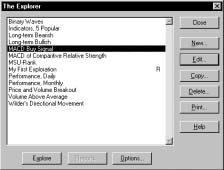
La durée qu’il faut pour achever une exploration dépend de la complexité de cette exploration et du fait que vous ayez choisi d’utiliser le maximum ou le minimum de données, en terme de quantités, pour cette exploration. La puissance de votre système informatique (i.e., processeur, disque dur, etc...) a également un impact sur la vitesse.
Boîte de dialogue état de l’exploration
Pendant l’exécution d’une exploration, la boîte de Exploration Status (" Etat de l’exploration ") apparaît à l’écran. Cette dernière nous tient informés sur les progrès de l’exploration. Vous pouvez également l’utiliser pour exécuter l’exploration en tâche de fond, ce qui vous permet de vous lancer dans d’autres tâches tandis que l’exploration poursuit son exécution.

La majeure partie des informations dans cette fenêtre se comprennent d’elles-mêmes. Plusieurs éléments sont expliqués ci-dessous.
Heure estimée d’achèvement
. La ligne Estimated Completion Time ("Heure estimée d’achèvement ") est déduite du temps d’exploration moyen par valeur. Cette heure est réajustée au fur et à mesure de la progression des travaux .Priorité d’exécution
. La liste déroulante Execution Priority (" Priorité d’exécution ") vous permet de contrôler le temps de microprocesseur consacré au calcul de l’exploration. Vous laisserez habituellement cette zone réglée sur Medium/moyen. Réglez-la sur Low/bas si le programme semble heurté ou sans répondant quand une exploration est exécutée en tâche de fond (i.e., le temps alloué à l’exploration est réduit).Réduction
. Vous utiliserez le bouton Minimize (" Réduction ") pour réduire la boîte de dialogue Exploration Status. Quand une exploration est réduite, cela vous permet d’utiliser d’autres fonctionnalités dans le programme. Vous pouvez même exécuter un test de système, lequel peut également être réduit (voir page).Une fois réduite, il faut cliquer deux fois sur l’icône de l’exploration pour que soit ré-affichée la boîte de dialogue Exploration Status.
Annuler
. Vous pouvez annuler le processus d’exploration en pressant sur le bouton Cancel (" Annuler "). Il se peut qu’il y ait un léger retard après que vous ayez choisi Cancel avant que n’apparaisse à l’écran une fenêtre vous invitant à confirmer l’annulation (Do you want to cancel the exploration ?). Les rapports des valeurs qui ont été passées en revue avant d’appuyer sur le bouton Cancel seront disponibles pour votre inspection.Pour exécuter une exploration en tâche de fond: